Wi-Fi: stä on tullut tavanomainen mukavuus, jota tarjoavat monien ylellisyys- ja budjettihotellit. Loppujen lopuksi ilmainen Wi-Fi on kiistatta halutuin palvelu, jota matkustajat pyytävät useimmissa laitoksissa.
Hoitajien saaminen langattomaan verkkoon vierashuoneesta, konferenssikeskuksesta tai yhteisestä alueesta ei kuitenkaan ole aina tae. Hotel Internet ei ehkä ole saatavilla Wi-Fi: llä riippumatta siitä, kuinka paljon yrität muodostaa yhteyden.
Tämä johtuu pääasiassa siitä, että useimmat hotellit käyttävät suojattuja Wi-Fi-verkkoja , jotka vaativat kirjautumista sisään mukautetun kirjautumisen kautta. Valitettavasti tämä ei välttämättä ole mahdollista joillakin laitteilla ja matkapuhelinselaimilla.
Tässä viestissä olemme koonneet muutaman todistetun korjauksen auttaaksesi sinua kiertämään ongelman.
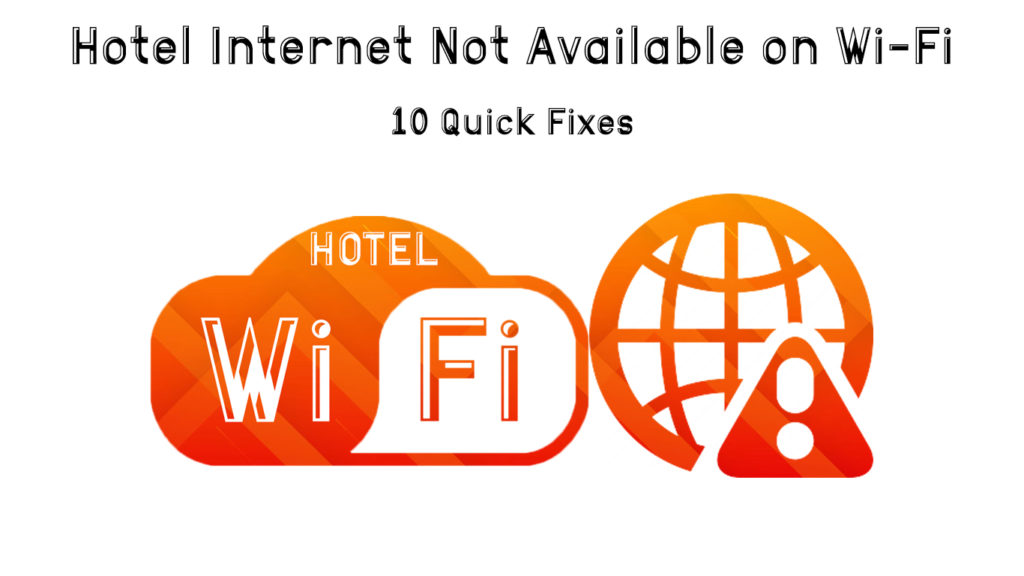 Valitse oikea langaton verkko
Valitse oikea langaton verkko
Et ehkä pysty muodostamaan yhteyttä hotelleihisi Wi-Fi: hen yksinkertaisesti siksi, että valitsit väärän langattoman verkon .
Tarkista puhelin-, kannettava tietokone tai tablet -asetukset vahvistaaksesi, muodostaako se oikeaan verkkoon . Jos hotellit Wi-Fi on auki, sen pitäisi ilmestyä langattomiin verkkovaihtoehtoihin.
Joskus joudut ehkä etsimään hotelliverkkoa, jos se ei näytä automaattisesti puhelimien luettelossa käytettävissä olevista Wi-Fi-verkkoista.
Jälleen kerran, useimmat hotellit käyttävät suojattuja langattomia verkkoja, mikä tarkoittaa, että joudut ehkä luomaan tilin laitteeseen Internetin käyttämiseksi. Laitos tarjoaa sitten kirjautumistiedot, joiden avulla voit muodostaa yhteyden heidän langattomaan verkkoonsa.
Hanki langaton verkon nimi ja salasana
Kuten aiemmin todettiin, useimmat hotellit käyttävät turvallisia verkkoja avoimen tai julkisen Wi-Fi: n sijasta. Suojatun langattoman verkon avulla vieraiden on luotava väliaikainen tili ja kirjauduttava sisään päästäksesi Internetiin.
Varmista, että saat verkon nimen ja salasanan vastaanotosta tai vastaanotosta päästäksesi hotellien Internet -ohjelmaan.
Suositeltu lukeminen: Kuinka tehdä hotelli Wi-Fi nopeammaksi? (Tapoja nopeuttaa hotellin Wi-Fi)
Huomaa, että jotkut hotellit rajoittavat niiden laitteiden lukumäärää, jotka voivat muodostaa yhteyden tiettyyn verkkoon milloin tahansa, jotta vältetään Internet -yhteyden laadun vaarantaminen.
Liian monien välineiden yhdistäminen samanaikaisesti voi hidastaa Wi-Fi: tä ja vaikuttaa kaistanleveyteen.
Poista kolmansien osapuolien DNS-palvelimet käytöstä
Verkkotunnusjärjestelmä on lähinnä Internetin puhelinluettelo. Se tallentaa tietueet aiemmin käyneistä sivustoistasi.
Olipa kyse Google DNS: stä tai avoimesta DNS: stä, kolmansien osapuolien DNS-palvelimien käyttäminen voi estää laitetta pääsemästä hotelleihin Internetiin ristiriitaisten IP-osoitteiden takia. Siksi sinun on poistettava DNS käytöstä ja yritettävä muodostaa yhteyden uudelleen.
Tässä on vaiheet DNS: n käytöstä Windowsissa:
- Napsauta hiiren kakkospainikkeella tietokoneesi verkkokuvaketta
- Valitse avoin Internet- ja verkkoasetukset
- Napsauta verkko- ja jakokeskus
- Napsauta yhteysnimeäsi
- Valitse ominaisuudet
- Napsauta Internet -protokollan versio 4
- Valitse ominaisuudet
- Valitse automaattinen IP -osoite käyttämään oletus DNS -palvelimia

Tässä on vaiheet DNS: n poistamiseksi Androidissa:
- Avaa asetukset
- Napauttaa
- Valitse yksityinen DNS
- Valitse automaattinen IP -osoite
Puhelin/tablet -mallista riippuen tämän vaihtoehdon sijainti voi olla erilainen. Esimerkiksi Samsung -puhelimissa sinun on siirryttävä kohtaan Asetukset > Yhteydet > Lisää yhteysvaihtoehtoja .
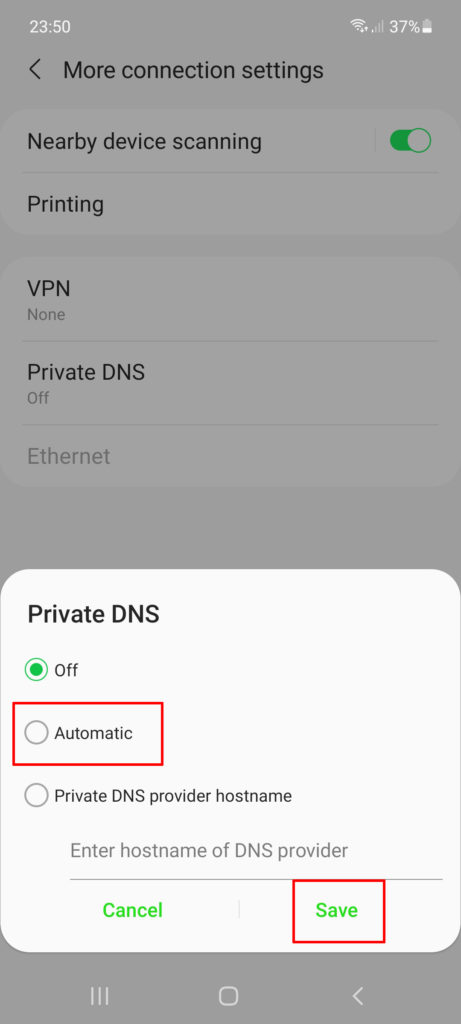
Käytä erilaista selainta
Laitteesi saattaa olla yhteydessä hotelleihin Internetiin selaimesi aiheuttamien yhteensopimattomuuksien aiheuttamien ongelmien takia.
Voit muodostaa yhteyden hotelleihisi Wi-Fi, joudut ehkä kirjautumaan sisään laitteeseesi näkyvän ponnahdusikkunan kautta. Sinun on myös hyväksyttävä ehdot Internetin käyttämiseksi.
Jos selainta ei ole optimoitu avaamaan kirjautumissivu, et kirjaudu sisään, mikä johtaa Internet -yhteysongelmiin.
Selaimen vaihtaminen voi auttaa ratkaisemaan tämän ongelman. Ihannetapauksessa sinun tulisi asentaa selain, joka on optimoitu mobiililaitteille, jotta vältetään samanlaisia ongelmia tulevaisuudessa aina kun vierailet suosikkihotelleissa.
Käytä kannettavaa tietokonetta langattomana hotspotina
Koska hotellin Wi-Fi-hotellin yhteydenpitoon on helpompi kirjautua tietokoneelta, harkitse kannettavan tietokoneen käyttöä langattomana hotspotina. Hotellien kirjautumissivu ei välttämättä avaudu helposti mobiililaitteella, mutta se voi tehdä niin saumattomasti kannettavalla tietokoneella.
Parasta on, että tietokoneen muuttaminen langattomaksi hotspotiksi on melko suoraviivainen. Voit joko käyttää tietokoneesi mukana tulevaa sisäänrakennettua Windows Mobile -ominaisuutta tai valita kolmannen osapuolen virtuaalireitittimen ohjelmiston.
Tässä on vaiheet Windows PC: n asettamiseen mobiili -hotspot:
- Paina Käynnistä -painiketta
- Valitse asetukset
- Siirry verkkoon Internetissä
- Valitse Mobile Hotspot
- Valitse Internet -yhteys, jonka haluat jakaa
- Valitse muokkaa ja kirjoita uusi verkon nimi ja salasana
- Napsauta Tallenna vahvistaaksesi muutokset
- Käännä jaa Internet -yhteyteni muiden laitteiden kanssa
Kuinka luoda mobiili hotspot Windows 10: ssä
Avaa reitittimien oletussivu
Jos yrität edelleen käyttää hotellin Internetiä, harkitse reitittimien oletussivun avaamista voimakkaasti. Voit pakottaa selaimesi kirjautumaan reitittimiin kirjautumissivulle näyttämättä rikkovan hotelleja Wi-Fi-verkkomääräyksiä.
Nopein tapa päästä reitittimen oletussivulle on kirjoittaa 192.168.1.1 tai 192.168.0.1 haluamassasi verkkoselaimessa. Jos jokin näistä osoitteista ei toimi, kirjoita http: // localhost osoitepalkkiin ja tarkista tuloksena oleva sivu.
Voit kokeilla minkä tahansa IP -osoitteen käyttöä yrittääksesi laukaista sisäänkirjautumisen. Kun olet päässyt kirjautumissivulle, kirjoita vastaanoton tai vastaanoton tarjoama verkon nimi ja salasana.
Luo uusi verkon sijainti
Jos käytät Windows -tietokonetta, voit ohittaa tämän vaiheen, koska se koskee vain Mac -laitteita.
MAC -tietokoneet tallentavat yleensä verkkoasetukset eri paikkoihin, jotta tietokoneesi voivat käyttää sopivaa DNS -palvelinta. Sellaisenaan uuden sivuston, kuten hotellin, vierailu voi vaikuttaa Internet -yhteyteen.
Verkon sijainnin muuttaminen voi auttaa palauttamaan yhteyden. Sinun täytyy vain:
- Avaa järjestelmän mieltymykset
- Valitse verkko
- Napsauta pudotusvalikkoa
- Valitse muokkauspaikat
- Napsauta kuvaketta
- Lisää uusi sijainti
- Varmista, ratkaiseeko tämä ongelman
 Mennä incognito
Mennä incognito
Kun käytät uutta langatonta verkkoa, välimuisti käyttää tallennettuja DNS-tietoja sen sijaan, että ladataan hotellien kirjautumissivua Wi-Fi.
Incognito voi auttaa korjaamaan tämän ongelman. Poista ensin selainvälimuisti ja avaa sitten inkognito -ikkuna. Kokeile avata ei-HTTPS-sivusto ja katso, avaako se hotellit Wi-Fi-sivu.
Kun se lataa sivun, kirjoita kirjautumistiedot ja tarkista, onko Internet -yhteys.
Vaihda Wi-Fi päälle ja pois
Voit myös korjata hotellihuoneessasi Internet-yhteysongelmat vaihtamalla Wi-Fi: n päälle ja pois.
Tässä ovat vaiheet:
- Napauta aloitusnäytöltä asetuksia
- Siirtyä verkkoon
- Napauta Wi-Fi
- Vaihda Wi-Fi päälle ja pois
- Napauta Wi-Fi päälle ja tarkista, ratkaiseeko se ongelman
Käynnistä laite uudelleen
Jos kaikki epäonnistuu, yritä käynnistää laite uudelleen. Puhelimen tai kannettavan tietokoneen uudelleenkäynnistys voi auttaa palauttamaan erilaiset asetukset ja korjaamaan yhteysongelman.
Jos ongelma jatkuu, voit myös pyytää hotellihallintoa harkitsemaan Wi-Fi-reitittimiensä ja muiden kytkettyjen laitteiden uudelleen käynnistämistä .
Johtopäätös
Yrittäminen muodostaa yhteyden hotelleihin Wi-Fi , joka ei toimi, voi olla turhauttavaa kokemusta. Onneksi todistetut vinkit voivat auttaa korjaamaan ongelman nopeasti.
 Mennä incognito
Mennä incognito